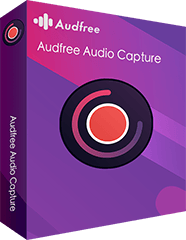毎日、YouTubeで音楽ビデオ、トークショー、テレビ劇など多様なビデオを発見することができます。時には、それらの素晴らしい動画から音声を録音してコレクションしたい場合があります。小さなサイズでロスレス品質を維持するために、それはあなたの最初の選択肢であるように思われるFLAC。
では、YouTubeをFLACにダウンロードし、変換する簡単な方法はありますか?さて、あなたがこの質問を疑問に思っている場合、この記事では、問題を解決するための大きな助けになることができます。私はYouTubeをFLACのコンバーターで「YouTubeをFLACに」についての最も効率的な方法をお勧めするつもりです。

第1部分 ベストなYouTubeをFLACのコンバーターでYouTubeをFLACに変換する
最新の技術を組み合わせたAudFree YouTube Audio Converterは、最初の選択肢です。YouTubeをFLAC、MP3、WAV、AAC、M4A、M4Bなどの形式に変換することができます。100%のオリジナル品質と100%の生のメタデータを維持し、YouTube FLACオーディオの完全なID3タグを保存することができます。
オーディオの自動識別機能を備えています。YouTubeのプレイリストやアルバムを連続再生するときに、個々のトラックを分割して保存することができます。
また、AudFree YouTube to FLAC Converterは録音後に音楽を編集するのに適しています。YouTubeの音声をより小さいセグメントに分割したい場合、このツールで自分でそれをトリミングすることができます。例えば、お気に入りの曲の一部を抽出して、自分だけの着信音を作ることができます。また、サウンドミックスを作成したい場合は、小さなクリップをマージする機能もこのソフトウェアでサポートされています。
結論として、あなたはYouTube音声を録音、ダウンロード、変換、編集する「音声の魔術師」になることができます。
AudFreeソフトウェアでYouTubeをFLACに変換する
詳しい説明の前に、AudFree Audio Capture for YouTubeをよくインストールしてください。これは無料のツールではありませんが、すべてのユーザーのための無料試用版を提供しています。未登録版では1分間の試用が可能です。
- ステップ 1YouTubeの音楽を再生してAudFreeに読み込む

- パソコンでAudFree Audio Capture for YouTubeを起動します。AudFreeのメインインターフェイスに、音楽プレーヤーとウェブブラウザのリストが表示されます。安定した録音作業を行うために、Google ChromeでYouTubeにアクセスしてください。Chromeがメインインタフェースに表示されない場合、半透明の「+」ボタンをクリックして、AudFreeに追加してください。その後、Chromeを開いてYouTubeに移動してください。
- ステップ 2YouTubeをFLACに変更し、関連パラメータを再設定する
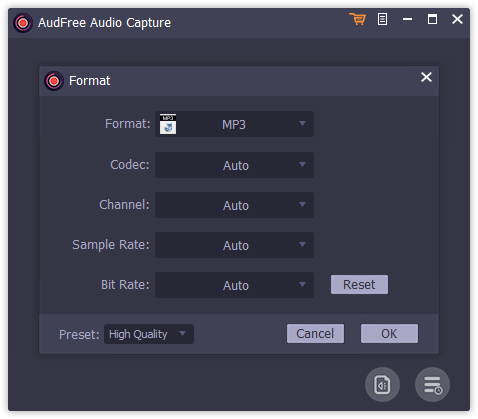
- メインページの右下隅にある「オーディオ」アイコンをタップしてください。「フォーマット」というウィンドウが表示されます。YouTubeをFLACに変換するために、出力形式としてFLACを選択してください。サンプルレート、ビットレートのような他のオプションを手動で絞り込むことができます。または、「プリセット」のドロップダウンタブをクリックして、「高品質」を選択することができます。
- ステップ 3YouTube音楽を録音、ダウンロード、変換、トリムする
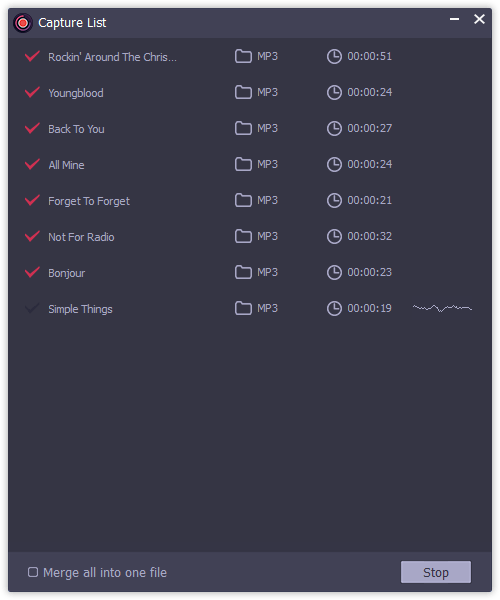
-
AudFreeツールのChromeを押して、YouTubeのサイトに移動します。お気に入りの動画を発見してください。YouTube動画を再生すると、出力プリセットに従ってYouTube音声のキャプチャを開始します。録音中、コンピュータを静止させてください。録音を終了したい場合は、AudFreeソフトの「停止」タブをクリックしてください。
YouTube FLACトラックをトリミングしたい場合、ファイルにカーソルを移動して、2つの「編集」アイコンを見つけてください。2つ目はクリップをトリミングしたり、ID3タグを変更するためのものです。「保存」を押して録音を保存するのを忘れないでください。その後、画面上のプロンプトに従って、ローカルフォルダを探します。
第2部分 オンラインYouTubeをFLACのコンバーターでYouTubeをFLACに変換する
AudFree YouTube Audio Converterは、試してみる価値があることは間違いありません。しかし、それはサードパーティのツールであることはよく知られています。YouTubeからFLACファイルを録音するには、お使いのコンピュータにダウンロードする必要があります。
Googleで「YouTube to FLAC」を検索すると、多くのオンラインコンバーターで代用することができます。コンピュータに余分なアプリをダウンロードする必要はありません、あなたはそれを達成するためにオンラインYouTubeをFLACのコンバータを使用することができます。
最も素晴らしいYouTubeのダウンローダーの一つは、オンラインYouTubeをFLACのコンバーターできます。その名前が示すように、それは完全にYouTubeからFLACファイルを抽出することができます。そのほか、YouTube動画をFLACや他のオーディオファイルにダウンロードするときに、簡単に操作することができます。このツールの最大の特徴は、様々な出力音声形式をサポートすることです。
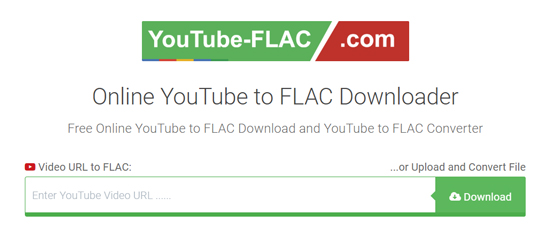
オンラインでYouTubeをFLACに変換する
ステップ 1. オンラインツールなので、そのウェブサイト:youtube-flac.comを入力してください。オンラインページはクリーンで安全です。
ステップ 2. YouTubeの音楽動画のURLをコピーして、検索ボックスに貼り付けて追加してください。そして、「続ける」ボタンを押してください。
ステップ 3. 出力形式をFLACに選択し、「ダウンロード」プロセスを起動します。すべてのYouTube FLACファイルは、変換されたフォルダに保存されます。
第3部分 無料のYouTubeコンバーター オンラインでYouTubeをFLACに変換する
Free YouTube Converter Onlineはもう一つのオンラインソリューションです。それはあなたのコンピュータに任意のアプリをインストールすることなく、無料でYouTubeをFLACに変換することができます。変換プロセスをより安定させるために、より高速なインターネットを維持してください。
YouTubeをFLACオーディオに自由に変換するほかに、他の出力オーディオファイルもサポートします。MP3、WAVやMP4などを含む。あなたは、その高速ダウンロードと優れた品質の変換に印象を与えるでしょう。どのように動作するか見てみましょう。
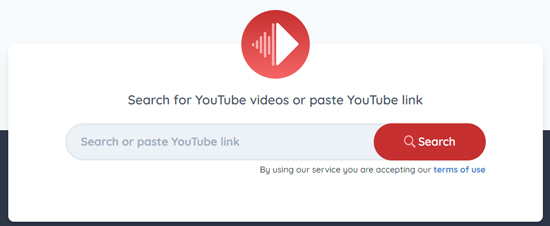
無料でYouTubeをFLACに変換する
ステップ 1. ウェブブラウザで「Free YouTube Converter Online」を開いてください。
ステップ 2. 新しいアドレスバーでYouTubeの公式サイトに移動してください。FLACファイルをダウンロードしたいYouTube動画を見つけます。
ステップ 3. YouTube音楽ビデオのURLをコピーして、このオンラインYouTubeをFLACコンバーターの検索ボックスに貼り付けます。
ステップ 4. 出力形式をFLACに定義して、「ダウンロード」アイコンをクリックして、オンラインでYouTubeをFLACに変換することを開始します。
第4部分 Any Video ConverterでYouTubeをFLACに変換する
オーディオトラックの種類を記録するためのオーディオソリューションがあるので。ここでは、YouTube動画からFLACを抽出するための特別なYouTube動画変換ソフトを紹介します。それはすなわちAny Video ConverterのAVCショートです。
このソフトはYouTubeからFLACを含む高品質な音声ファイルをダウンロードすることができます。また、それはMP4のような一般的なビデオフォーマットにYouTubeの動画をダウンロードすることができます。しかし、それはそれが無料ではないことに注意することが重要です。そして、AudFree Audio Capture for YouTubeよりはるかに高価です。
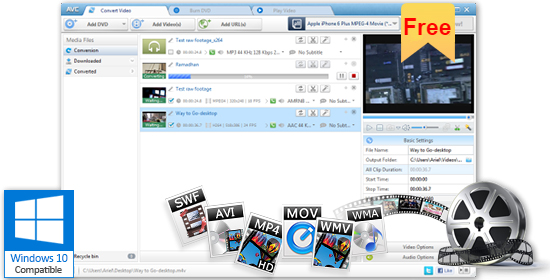
AVCでYouTubeをFLACに変換する
ステップ 1. これもサードパーティのプログラムです。ダウンロードし、コンピュータで開いてください。
ステップ 2. YouTubeの動画へのリンクをコピーしてください。ここで「URLを追加」をクリックして貼り付け、YouTube動画をこのツールにアップロードしてください。
ステップ 3. 「プロフィール」オプションをタップして、メニューをスクロールダウンします。そして、ターゲットフォーマットとしてFLACを選択することができます。
ステップ 4. 「変換」ボタンを押すと、簡単にYouTubeをFLACにダウンロードすることが開始されます。
第5部分 まとめ
これで、YouTubeをキャプチャーしてFLACファイルに変換することに成功しました。二つの方法は無料でオンラインです。しかし、彼らは宣伝したものと全く同じではありません。変換されたトラックは100%FLACロスレスではありません。あなたは、変換後のFLACファイルに満足していないかもしれません。一言で言えば、無料の昼食はありませんし、あなたはそれらについてのあなたのウィットを保つ必要があります。
ANCを使用する代わりに、それはAudFree YouTube to FLAC Converterを選択することをお勧めします。私はあなたに驚きを与えたいと思います。AudFreeツールは、Mac、Windows 10から音声を録音するためにも利用可能です。AudFree Audio Captureの用途はYouTubeをFLACに変換する以外にも無限にあります。そのほかの魅力的な機能を自分で試すことができます。
2022年11月09日 11:40 AM
投稿者:Roger Kelly - 音声録音のコツ